
2020-08-05 10:32:14 编辑:匿名
IE浏览器怎么设置上网密码很多小伙伴们都不熟悉,接下来小编带来IE浏览器设置上网密码的步骤一览。希望可以帮助到大家。
第1步:正常的打开浏览器,单击菜单栏 工具下的“Internet选项”。
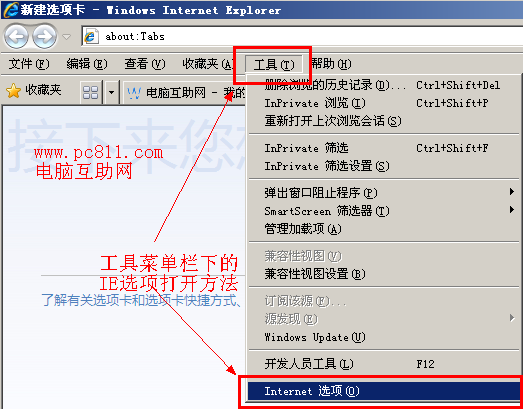
第2步:在打开的Internet选项程序窗口中单击“内容”选项卡,并找到单击内容审查程序中的“启用”按扭。
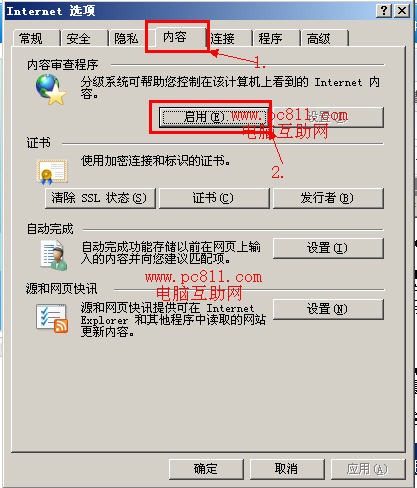
第3步:在打开的内容审查程序窗口中单击“常规”选择卡,检查“监护人可以键入密码允许用户查看受限制的内容(S)”前面是否勾选中,并单击监护人密码下的“创建密码”按扭,在弹出的“创建监护人密码”小窗口中输入密码、确定密码及密码提示。
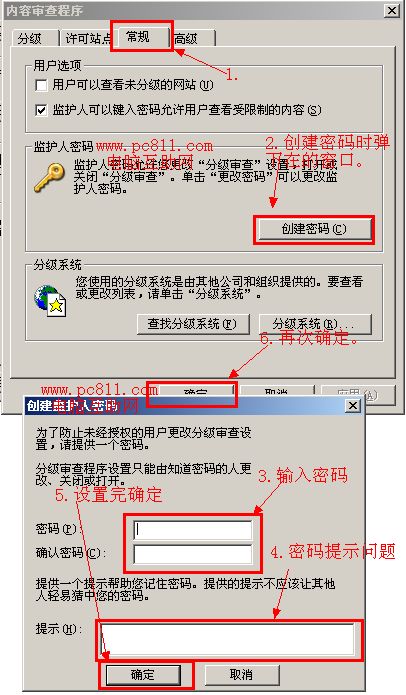
第4步:完成之后并确定,这时就会提示一个“内容审查程序”的相关警告提示,选择确定即可。

第5步:以后再打开IE浏览器的时候,都会提示如下图所示的“内容审查程序”,必须输入密码才能正常浏览。
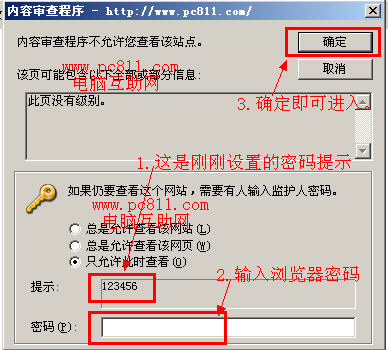
电脑互助网注:具体相关设置,大家可以到IE选项中的安全选项卡进行设置,那些网址需要过滤,那些又不需要过滤。
IE浏览器关闭需要密码才能使用浏览器方法/步骤
第1步:正常的打开浏览器,单击菜单栏 工具下的“Internet选项”。
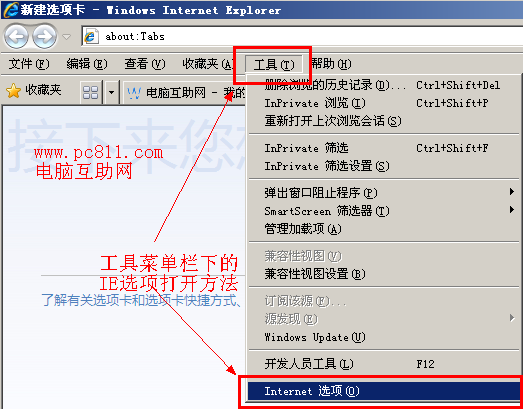
第2步:1单击Internet选项窗口中的“内容”选项卡,还是在内容审查程序下面单击“禁用”按扭,这时会提示需要输入监护人密码,输入正确的密码并确定。
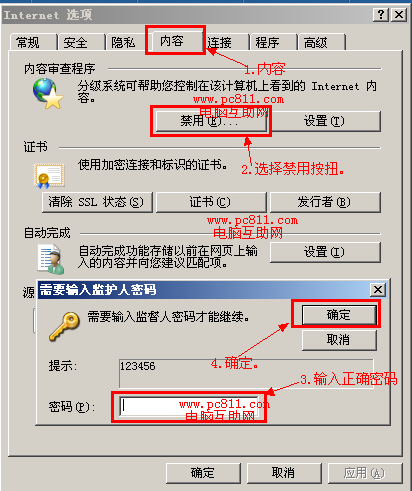
第3步:确定之后,就会提示一个如下图所示的内容审查程序已经关闭....。不用管他直接确定即可。
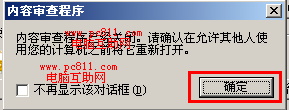
以上就是iefans网小编为大家带来的IE浏览器设置上网密码的步骤一览。喜欢的小伙伴们请大家继续关注IE浏览器中文网。